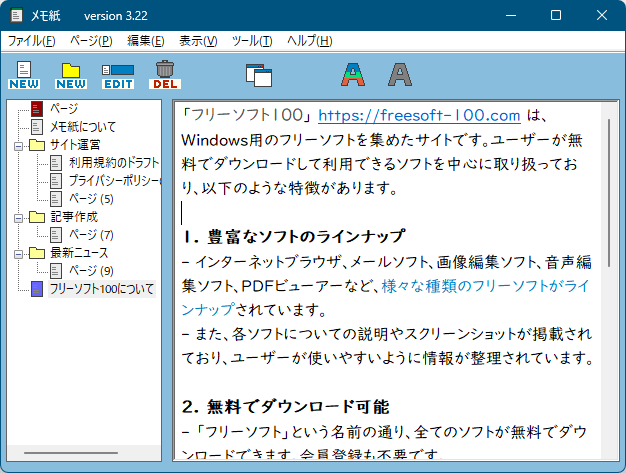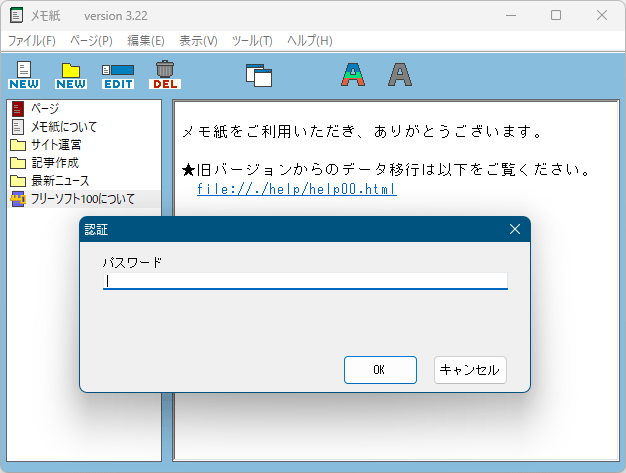簡単操作で利用できるメモソフトです。
ソフト終了時と10分ごとにデータが自動バックアップされるので、保存し忘れることがなく、Windows による自動再起動によってもデータが失われにくいのが特徴です。
1つ1つのメモは「ページ」によって管理され、ソフト内のフォルダーにまとめることもできます。
暗号化機能を利用して、他の人に見られたくないページをパスワード保護することも可能です。
メモ紙 の使い方
ダウンロード と インストール
- Vector のダウンロードページへアクセスし、「ダウンロードページへ」ボタンをクリックしてダウンロードします。
- ダウンロードした圧縮ファイル(memogami322.zip)を解凍し、Memogami.exe から起動します。
※ 本ソフトはインストール不要で利用できます。
使い方
基本的な使い方
本ソフトを起動すると左側にページ、右側に選択したページのメモ画面が表示されます。ページを選択してメモを入力します。
入力した内容は自動保存されるのでいつソフトを終了しても大丈夫です。
画面左側の操作
ページやフォルダー
- ツールバーの


- ツールバーの

※ 「ページ」という名前から別の名前に変更できます。 - ツールバーの

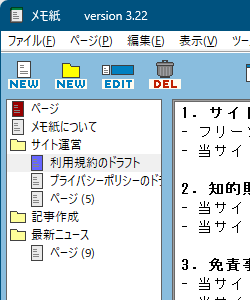
ページやフォルダーを追加
ページを暗号化して保護する
ページを暗号化してパスワードで保護します。ページを暗号化する
- 暗号化したいページを右クリックし、「セキュアページに指定」をクリックします。
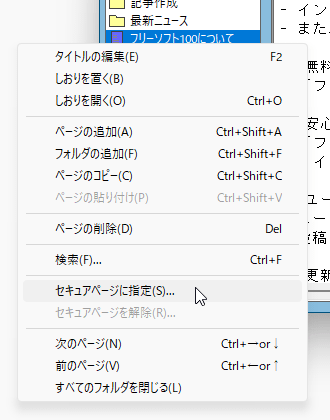
ページの右クリックメニューから「セキュアページに指定」をクリック
- 「パスワード登録」画面が表示されるので、パスワードを入力して「登録」ボタンをクリックします。
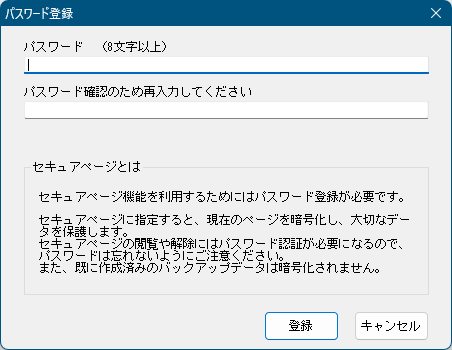
パスワード登録
- 暗号化設定されるとページのアイコンが鍵付きになります。
本ソフトを再起動すると、パスワードによる認証が必要になります。
ページの暗号化を解除する
暗号化を解除したいページを右クリックし、「セキュアページを解除」をクリックして解除します。画面右側の操作
色やフォントを変える
メモ編集時にツールバーの

表示を変更する
メニューバー「表示」から次の表示を変更できます。- ページ一覧
クリックして「ページを結ぶ線をつける」にチェックを入れると、画面左側のページやフォルダーに線が表示されます。 - メモエディタ
クリックしてチェックを入れると、次の機能が有効になります。
- 右端で折り返す
- URL をリンク表示する
- ウィンドウ
- 常に最前面表示
- 最大化
- 最小化
- 元の画面に戻す
- 背景色などの変更
背景色などを変更できます。
バックアップの設定を変更する
デフォルトでは、ソフト終了時および10分ごとに自動バックアップする設定になっています。- メニューバーから「ツール」⇒「設定」とクリックします。
- 「設定」画面が表示されるので「バックアップ」タブをクリックします。
- 「バックアップ」タブ画面から次のバックアップ設定の有効・無効の切り替えが可能です。
- 一定時間ごとにバックアップを保存する
デフォルトでは10分ですが、1/3/5/10/30/60 分から選択して変更可能です。 - 終了時にバックアップを保存する
- ページ削除時にバックアップを保存する
- バックアップファイル数
- 一定時間ごとにバックアップを保存する
その他の設定について
その他の設定についてはメニューバー「ヘルプ」⇒「HTML 説明書」とクリックしてヘルプより確認できます。更新履歴
Version 3.22 (2019/09/08)
- ショートカットキーでページ移動する際の不具合を修正
- 検索キーワードが空の時に不要な検索をしないように修正
Version 3.21 (2019/01/13)
- 一部環境で暗号化が正常に行われない不具合を修正
- URL 表示変更時にフォントが初期化される不具合を修正
Version 3.20 (2018/10/08)
- データファイル破損時の自動復元機能を追加
- ツールバー等のアイコンを変更
- file リンクに対応
- しおりを開くメニューを追加
- 特殊な取消線が入った時の自動訂正機能を追加
- タイトルに特定文字があると保存できない不具合を修正
- フォルダをしおりした時のアイコン異常不具合を修正
フィードバック
ユーザーレビュー
-
まだレビューが投稿されていません。
このソフトの最初のレビューを書いてみませんか?